このアプリケーションで印刷される帳票は、すべて事前にプレビューを行うことができます。プリンタに出力する前にプレビューを行うことによって、そのイメージを確認することができます。また、画面に表示されているものとは別の内容を出力する帳票もありますので、余分な紙を使うことなく、その内容を確認することができます。
プレビューを表示すると、リボンに[印刷プレビュー]タブが表示されますので、これをクリックしてリボンを展開表示します。

このリボンのタブを操作することによって、表示された帳票に対して次のような操作を行うことができます。
- プレビュー状態からのプリンタへの出力
- 用紙サイズや向き、余白の変更
- 「ページ設定」画面の表示
- 拡大と縮小の交互切り替え(これはプレビューのウィンドウ上でマウスをクリックしても行えます)
- 1ページ分だけプレビュー
- 2ページ分のプレビュー
- 任意の複数ページのプレビュー
- 表示サイズの微調整
- Excelファイルへの出力
- PDFファイルへの出力
- 電子メールへの添付
- プレビューウィンドウを閉じる
■リボンを[ファイル]タブに切り替えて[印刷]-[クイック印刷]メニューを実行すると、プレビューされているすべてのページが直ちにプリンタに出力されます。一方、プレビューの状態から、リボンの[印刷]ボタンをクリックした場合には、すぐにはプリンタ出力されず、次のような画面が表示されます。この画面では、印刷したいページ範囲や、印刷部数を設定することができます。
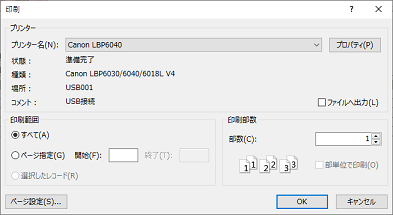
■お使いになるプリンタの機種や、パソコンの「プリンタのプロパティ」や「通常使うプリンタ」の設定によっては、印刷される帳票の用紙サイズや向き、余白などの設定が、本来のものと違ってしまっている可能性があります。各帳票を初めて印刷される場合は、すぐにプリンタへ出力せず、まず印刷プレビューを行って、用紙の向きやサイズなどを確認してください。
これらの設定が変わっていると、次のような症状が起こります。
- 1ページごとに空白のページが出力される
- 用紙が横向きで、かつ左の2/3程度だけにデータが印刷されている
- 奇数ページの右端が途切れて、次のページの残りが印刷されている
- A3の用紙が出力される(本アプリケーションの帳票はすべてA4に設定されています)
設定がおかしいと思われる場合は、次のような手順で設定変更を行ってください。これで、次回以降も正しい設定で印刷やプレビューが行われます。
- 通常の操作でプレビューを実行します。
- リボンから[ページ設定]を選択します。
- 「ページ設定」の画面が表示されます。
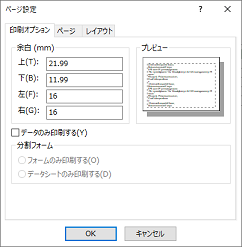
- 余白や用紙の向きなど、各種設定変更を行います。
- 最後に[OK]ボタンをクリックします。
- プレビュー画面に戻ったら、正常にプレビューされていることを確認して、念のためクイックアクセスツールバーから[上書き保存]を実行します。